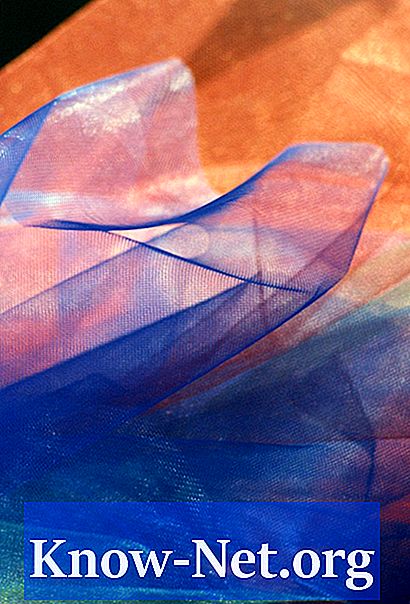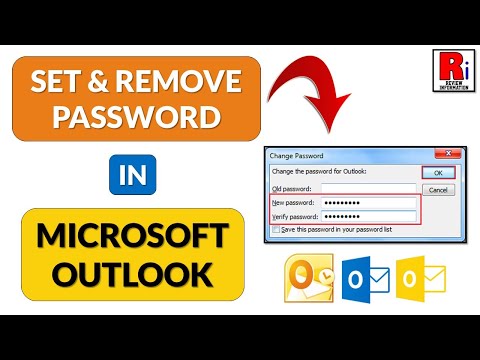
विषय

Microsoft आउटलुक उपयोगकर्ता पूरी तरह से आउटलुक से पासवर्ड की आवश्यकता को दूर नहीं कर सकता है, क्योंकि ग्राहक ईमेल पते और पासवर्ड का उपयोग करता है जो ईमेल प्राप्त करने और भेजने के लिए सेवा सर्वर पर कॉन्फ़िगर किया गया है। यदि पासवर्ड आउटलुक से हटा दिया जाता है, तो पासवर्ड प्रांप्ट हर बार उपयोगकर्ता को ईमेल खाते में लॉग इन करते समय दिखाई देगा। हालाँकि, इस प्रोग्राम के उपयोगकर्ता इसे बचाने के लिए पासवर्ड को कॉन्फ़िगर कर सकते हैं और हर बार आउटलुक के चलने पर ऐसी जानकारी दर्ज करने के लिए नहीं कहा जा सकता है। कार्यक्रम स्वचालित रूप से आपके ईमेल खाते में लॉग इन करेगा और लॉगिन पर कोई पासवर्ड की आवश्यकता नहीं होगी।
चरण 1
विंडोज "स्टार्ट" बटन पर क्लिक करें और "माइक्रोसॉफ्ट ऑफिस" फ़ोल्डर पर क्लिक करें।
चरण 2
Outlook एप्लिकेशन को खोलने के लिए "Microsoft Outlook" लिंक पर क्लिक करें।
चरण 3
शीर्ष नेविगेशन बार पर "फ़ाइल" विकल्प पर क्लिक करें। "सूचना" पर क्लिक करें और "खाता सेटिंग" पर क्लिक करें। खाता सेटिंग संवाद बॉक्स दिखाई देगा।
चरण 4
"ईमेल" टैब पर क्लिक करें और "ईमेल अकाउंट" पर क्लिक करें।
चरण 5
सेट करने के लिए ईमेल खाते पर क्लिक करें और "संपादित करें" पर क्लिक करें।
चरण 6
दिए गए बॉक्स में पासवर्ड दर्ज करें, और पुष्टि बॉक्स में पासवर्ड फिर से दर्ज करके पुष्टि करें।
चरण 7
"पासवर्ड याद रखें" विकल्पों के बगल में स्थित बॉक्स को चेक करें। ओके पर क्लिक करें"।
चरण 8
आउटलुक को बंद करें और प्रोग्राम को फिर से खोलें। जब आप अपने ईमेल खाते में फिर से लॉग इन करते हैं तो कोई पासवर्ड की आवश्यकता नहीं होती है।